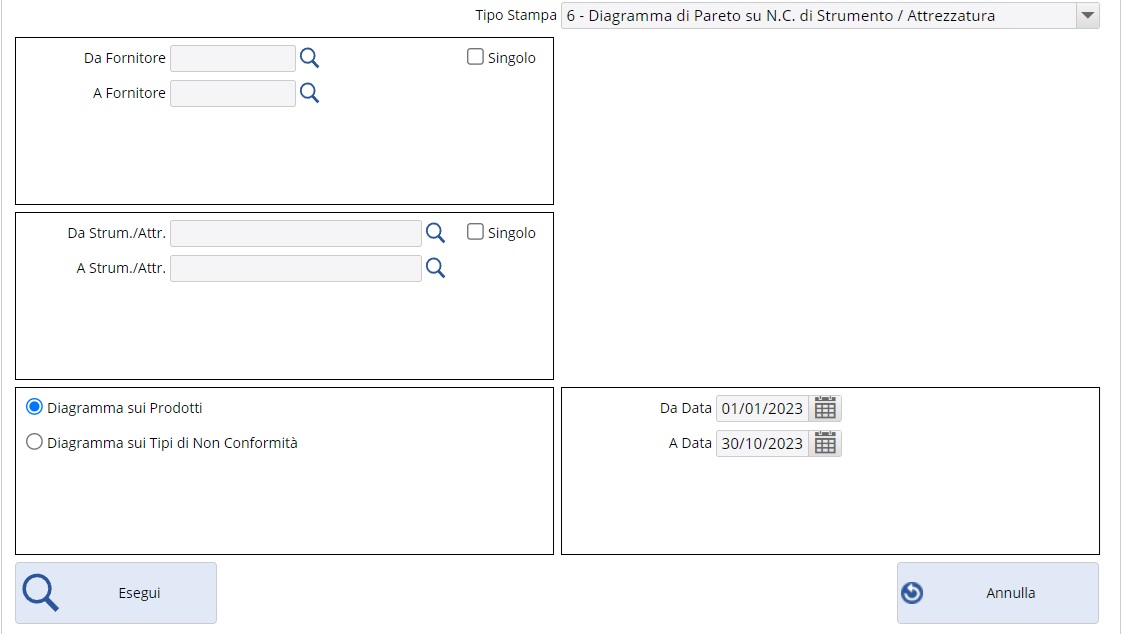La scheda Diagramma di Pareto permette di verificare la frequenza delle non conformità (NC) riscontrate nei controlli su strumenti ed attrezzature. Per attivare i campi di filtro per questa tipologia di stampa, selezionare Diagramma di Pareto su NC di strumento/attrezzatura nel campo Tipo stampa.
La scheda Diagramma di Pareto consente d’estrapolare due tipi di diagrammi:
- Diagramma sui prodotti, consente d’ottenere il grafico che mostra per ogni articolo la frequenza con la quale si manifestano le non conformità;
- Diagramma sui tipi di non conformità, consente d’ottenere il grafico che mostra la percentuale di frequenza per ogni tipo di non conformità.
Le altre aree di filtro di questa tipologia di stampa sono:
Da fornitore / A fornitore da compilare con i codici fornitori a seconda dei dati che interessano:
- Non specificare alcun codice nei due campi, consente d’avere le NC di tutti i fornitori dell’azienda;
- Specificare i campi Da fornitore e A fornitore con due codici diversi, consente d’ottenere le NC dei fornitori all’interno dell’intervallo specificato;
- Specificare solo il campo A fornitore, consente d’ottenere le NC dei fornitori dal primo presente in archivio fino a quello specificato;
- Specificare solo il campo Da fornitore, consente d’ottenere le NC dei fornitori da quello specificato fino all’ultimo presente in archivio;
- Specificare solo il campo Da fornitore e selezionare il flag Singolo, consente d’ottenere le NC di un solo fornitore.
Per aprire l’anagrafica fornitoti cliccare su Cerca (lente d’ingrandimento).
Da strum/attr. / A strum/attr. da compilare con i codici strumenti/attrezzature a seconda dei dati che interessano:
- Non specificare alcun codice nei due campi, consente d’avere le NC di tutti gli strumenti/attrezzature dell’azienda;
- Specificare i campi Da strum/attr. e A strum/attr. con due codici diversi, consente d’ottenere le NC degli strumenti/attrezzature all’interno dell’intervallo specificato;
- Specificare solo il campo A strum/attr, consente d’ottenere le NC degli strumenti/attrezzature dal primo presente in archivio fino a quello specificato;
- Specificare solo il campo Da strum/attr, consente d’ottenere le NC degli strumenti/attrezzature da quello specificato fino all’ultimo presente in archivio;
- Specificare solo il campo Da strum/attr. e selezionare il flag Singolo, consente d’ottenere le NC di un solo strumento/attrezzatura.
Per aprire l’anagrafica strumenti/attrezzature cliccare su Cerca (lente d’ingrandimento).
Da data / A data da compilare indicando l’intervallo di tempo interessato:
- non modificare la data dei due campi, consente d’ottenere le NC a partire dal 1 Gennaio dell’anno corrente fino al giorno odierno;
- inserire una data in entrambi i campi, consente d’ottenere le NC riscontrate nell’intervallo di tempo specificato.
Da codice NC / A codice NC, campo attivo solo se in tipologia del Diagramma è selezionata l’opzione Diagramma sui tipi di non conformità:
- Non specificare alcun codice nei due campi, consente d’avere le NC di tutti gli strumenti/attrezzature dell’azienda indipendentemente dal loro codice;
- Specificare i campi Da codice NC e A codice NC con due codici diversi, consente d’ottenere le NC degli strumenti/attrezzature all’interno dell’intervallo specificato;
- Specificare solo il campo A codice NC, consente d’ottenere le NC degli strumenti/attrezzature dal primo codice presente in archivio fino a quello specificato;
- Specificare solo il campo Da codice NC, consente d’ottenere le NC degli strumenti/attrezzature dal codice specificato fino all’ultimo presente in archivio;
- Specificare in entrambe i campi lo stesso codice, consente d’ottenere le informazioni su una sola NC degli strumenti/attrezzature.
Per aprire l’anagrafica codici delle NC cliccare su Cerca (lente d’ingrandimento).
Cliccare il pulsante Esegui per eseguire la stampa a video del diagramma di Pareto, dov’è possibile eseguire la stampa cartacea o esportarla in diversi formati in base alle necessità.
Il pulsante Annulla chiude la scheda.